Líderes
-
em todas áreas
- Todas Áreas
- Adverts
- Advert Questions
- Advert Reviews
- Tutoriais
- Comentários do tutorial
- Análises de Tutoriais
- Artigos
- Notícias
- Comentários em Notícia
- Análises
- Comentários em Análise
- Arquivos
- Comentários
- Análise do Arquivo
- Eventos
- Comentários de Evento
- Análises de Eventos
- Postagens
- Comentários
- Tópicos
- Posts
- Atualizações de Status
- Respostas em Status
-
Data Específica
-
Sempre
Maio 18 2018 - Fevereiro 18 2025
-
Ano
Fevereiro 18 2024 - Fevereiro 18 2025
-
Mês
Janeiro 18 2025 - Fevereiro 18 2025
-
Semana
Fevereiro 11 2025 - Fevereiro 18 2025
-
Hoje
Fevereiro 18 2025
-
Data Específica
11/07/2021 - 11/07/2021
-
Sempre
Conteúdo Popular
Exibindo conteúdo com a maior reputação em 11/07/2021 em todas áreas
-
Nome do Tracker: TheShow(TS) Gênero: E-Learning [hide] https://theshow.click/signup.php [/hide]5 pontos
-
4 pontos
-
Cadastro aberto até 23:00 de hoje (09/07) Atualização: Nesse momento já são 23:40 e os cadastros continuam abertos, caso alguém ainda queira tentar se cadastrar [hide] https://cliente.amigos-share.club/account-signup.php [/hide]2 pontos
-
Semeando está de volta em novo endereço [hide] https://brsociety.club/ [/hide]2 pontos
-
Cadastros abertos novamente Categoria: Geral [hide] http://therebels.vip/register.php [/hide]1 ponto
-
Nome do Tracker: DF-Animes Gênero: Animes DF-Animes é um tracker português para animes. [hide] http://ok.df-animes.org/signup.php [/hide]1 ponto
-
Warez de cursos gringos, Group Insiders, está aberto para cadastro! [hide]https://groupinsiders.com/[/hide]1 ponto
-
Pirata Digital é um tracker brasileiro para lançamentos gerais. Registros abertos até 27/06/2021. Espero ter feito tudo certo dessa vez. Aproveitem pois o tracker é ótimo.1 ponto
-
Fala Galera do Ggames, pra quem curte um tracker Nacional vai gostar desse tracker Brasileiro: Tracker: Asylumshare Conteúdo: Geral Tipo: Privado Inscrição: Apenas com convites Cadastros abertos: Por tempo limitado... Link para cadastro abaixo: [hide] https://asylumshare.net/account-signup.php [/hide] Ideal para novatos, gostou? curta, comente! ?1 ponto
-
BitSexy é um novo tracker XXX. [hide] https://bitsexy.org/signup.php? [/hide]1 ponto
-
Um dos fóruns de warez mais tradicionais do Brasil acabou de trocar seu domínio. A razão ainda não sabemos, mas eu confesso que curti a nova extensão. Se você ainda não sabe qual é o novo domínio, segue ele logo abaixo. [hide]https://therebels.vip/portal.php[/hide] Só reforçando, atualmente o site está fechado para cadastros e nós do GGames já tivemos parceria com eles (distribuímos umas 100 contas), se tiver bastante pessoas interessada nesse fórum, eu posso ir atrás e ver se consigo alguns convitinhos para os membros mais chegados e claro, cheios de GCoins.1 ponto
-
1 ponto
-
Pessoal vi que tem aparecido muitos usuários perguntando o que aconteceu com o Tracker, que está off a alguns dias, e essa é a mensagem que passaram no Telegram: [hide]Passamos por uns problemas recentes que em hipótese alguma não tínhamos como controlar, inclusive todos os usuários foram comunicados por PM referente a alguns desses problemas. Dito isso, estamos cientes que o site está passando por um obstáculo nada agradável para vocês, no entanto, a Staff não medirá esforços para resolvê-lo assim que possível. Esse processo pode levar mais de uma semana e caso aconteça, não criem alarde. Portanto, não é o fim do Semeando e a Staff estará sempre presente para que nenhuma conta seja prejudicada injustamente devido ao atual empecilho. Não se preocupem.[/hide] Bem pessoal então tenham calma, confiem na staff, muitos problemas assim acontecem com outros trackers/Warez e assim que estiver resolvido o site volta, se tiverem mais informações/novas informações podem comentar a baixo.1 ponto
-
Cada vez mais cresce o conteúdo relacionado a games, seja na quantidade de pessoas assistindo ou produzindo material. Embora as transmissões ao vivo em plataformas como Twitch, Facebook Gaming, HitBox, Beam, Bigo Live, YouTube Gaming, entre outras, tenham muito sucesso, esta não é a única forma de monetizar seu conteúdo de jogo. Muitos jogadores têm interesse em criar conteúdo de vídeo relacionado a seus jogos favoritos, porém, nem todos possuem o conhecimento necessário para editar o conteúdo. Para atender a essa necessidade de quem deseja criar vídeos de jogos, mas não entende nada de edição, preparamos um tutorial básico com os primeiros passos para que você possa se familiarizar com o conceito de edição de vídeo. Para realizar este tutorial simples, escolhemos a plataforma de edição da InVideo, por se tratar de um editor de vídeo online, onde todas as aplicações são realizadas na nuvem, ou seja, não é necessário ter um computador robusto que suporte softwares pesados. Confira um breve passo a passo sobre como editar vídeos de jogos usando InVideo: GuideAcesse a plataforma InVideo (invideo.io) e clique em "Experimente agora - É grátis" e crie uma conta que possa ser associada ao Facebook ou Google; Selecione o tipo de vídeo escolhendo entre as alternativas "Modelo predefinido" para modelos prontos, "Texto para vídeo" para vídeos somente texto e "Tela em branco" para começar do zero; Escolha a proporção da tela entre as opções "Amplo (16: 9)" comuns no YouTube e outros sites de vídeo, "Quadrado (1: 1)" para conteúdo de feed do Instagram e "Vertical (9:16)" usado no Instagram e no Facebook Histórias. Em seguida, clique em "Fazer um vídeo"; O modelo "Tela em branco", ou seja, o projeto em branco, possui um padrão de texto e um logotipo na tela, para remover esses elementos basta clicar uma vez sobre eles e pressionar a tecla delete do teclado; Adicione um vídeo entrando na opção "Uploads", clicando no botão "Upload Media" e selecionando o arquivo desejado na pasta do seu computador; Assim que o upload for concluído, uma miniatura do arquivo aparecerá logo abaixo do botão "Upload Media", clique nele e navegue na linha do tempo, selecione um corte do vídeo ou adicione uma seção; Se você quiser alterar a velocidade, use a barra "Velocidade de reprodução" na parte inferior da tela; Se quiser remover o áudio do vídeo, basta clicar na trilha da onda sonora abaixo da linha do tempo do vídeo, clicar em "Editar" e depois em "Excluir"; Assim que as edições forem concluídas, basta clicar em "Concluído". Existem ainda várias transições possíveis, efeitos e até templates prontos onde você só precisa adicionar o conteúdo relevante no momento conveniente para o vídeo, de acordo com o modelo do projeto. Dentre os modelos de projetos disponíveis no InVideo, para quem é do universo gaming, basta pesquisar o termo "Games" para encontrar templates de tutoriais, listas, top scenes, abertura de canal, fechamento de vídeo, entre tantos outros já prontos. Por: Herika dos Santos Oliveira1 ponto
-
Tutoriais





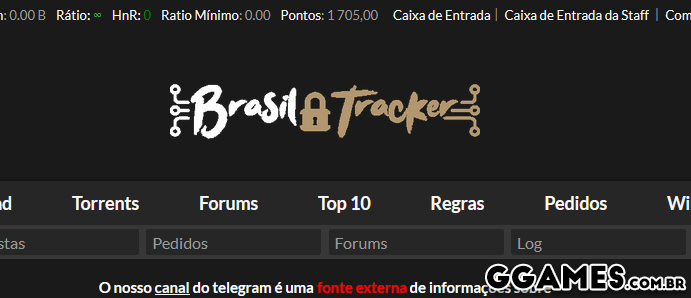



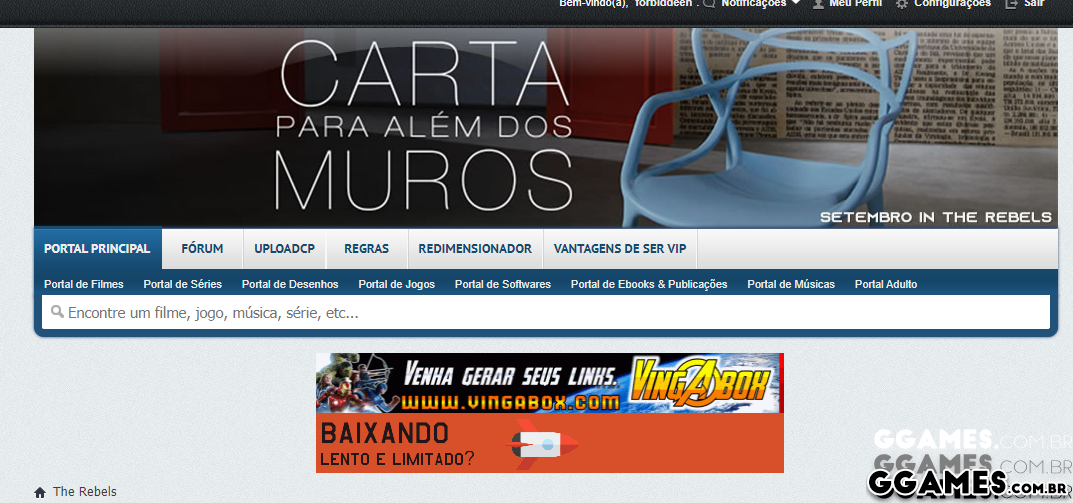

.thumb.jpg.41c567a7761f722067e8448f27bcafe0.jpg)